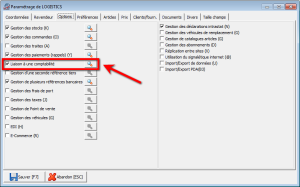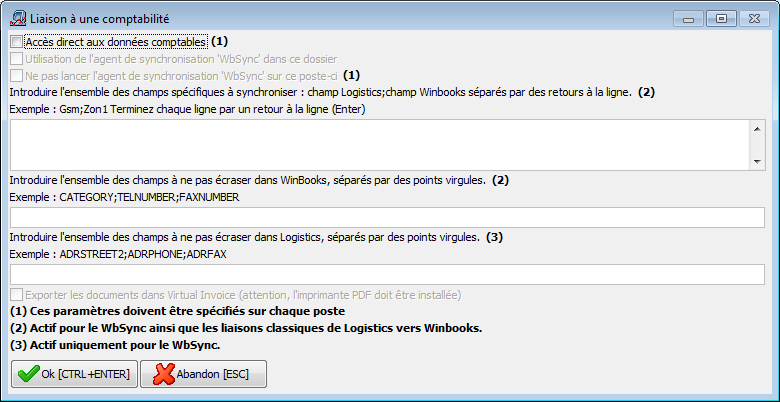Page History
| Section | ||||||||||||||||||||||||||
|---|---|---|---|---|---|---|---|---|---|---|---|---|---|---|---|---|---|---|---|---|---|---|---|---|---|---|
|
| Advanced Tables - Table Plus | ||||||||||
|---|---|---|---|---|---|---|---|---|---|---|
| ||||||||||
|
Les autres paramètres de la liaison à la comptabilité se définissent via le menu Utilitaires > Liaison à la comptabilité > Paramètres de la liaison comptable, comme expliqué en détail dans Configuration de la liaison comptable.
...
La synchronisation se fait dans les 2 sens. Dès qu'une fiche client ou fournisseur est modifiée du côté Logistics ou du côté WinBooks Accounting, l'agent met à jour cette fiche de l'autre côté. Lorsqu'une fiche est modifiée, un champ logique est mis à vrai (.T.) : c'est le champ MODIFIED côté Logistics et le champ WBMODIFIED côté WinBooks. Un de ces 2 champs mis à vrai, permet d'indiquer à l'agent WbSync qu'il doit synchroniser une fiche. L'agent WbSync fait une recherche toutes les X secondes sur un index basé sur ces 2 champs.
| Logistics | WinBooks | Explication |
|---|---|---|
| NAME | NAME1 | |
| NAME2 | NAME2 | |
| ADRSTREET | ADRESS1 | |
| ADRSTREET2 | ADRESS2 | |
| ADRZIP | ZIPCODE CITY | Une fonction se base sur les champs ZIPCODE et CITY de WinBooks pour retourner le code postal correspondant dans le champ ADRZIP de Logistics. |
| ADRCOUNTRY | ZIPCODE CITY | La fonction qui alimente le champ ADRZIP de Logistics, retourne le pays correspondant dans le champ ADRCOUNTRY de Logistics. |
| ADRCITY | CITY | |
| VATCOUNTRY | COUNTRY | Dans WinBooks, il faut que le champ VATCAT <= 1 et que le champ VATNUMBER ne soit pas vide. |
| CURRID | CURRENCY | |
| ADRPHONE | TELNUMBER | |
| ADRFAX | FAXNUMBER | |
| BANKNR | BNKACCNT | |
| LANGUAGE | LANG | |
| PAYDELAY | PAYCODE | |
| CIVILITY | CIVNAME1 | |
| IBAN | IBANAUTO | |
| BIC | BICAUTO | |
| BLOCKTYPE | ISLOCKED | Si un client est bloqué dans WinBooks, la synchronisation bloque ce client dans Logistics, mais l'inverse n'est pas vrai. Donc si le champ ISLOCKED de WinBooks est à vrai ( |
| VAT | VATNUMBER COUNTRY | Le champ VAT de Logistics contenant le numéro de TVA est formaté sur base des champs VATNUMBER et COUNTRY de WinBooks. Le champ VAT peut également contenir le numéro d'entreprise. Voir l'explication du champ VATCAT. |
| VATCAT | VATCAT | La synchronisation de WinBooks vers Logistics ne met pas à jour le champ VATCAT |
de Logistics. Par contre, la synchronisation de Logistics vers WinBooks met bien à jour le champ VATCAT |
de WinBooks.
| ||